Como instalar drivers WiFi para Windows 11/10
Sem os drivers necessários instalados, o hardware que você tentar conectar ao seu PC falhará. Os fabricantes desenvolvem drivers de rede para que o sistema operacional executado em sua máquina funcione harmoniosamente com seus dispositivos e aplicativos. As conexões WiFi da Internet(Internet WiFi) podem falhar se os drivers adequados não estiverem instalados. Neste post, veremos como instalar o driver WiFi no (WiFi)Windows 11/10 .
Instalar(Install WiFi) drivers WiFi para Windows 11/10
Um driver é essencialmente um software projetado para um sistema operacional específico, como Windows 10 , Linux e outros. O sistema operacional o usa para se comunicar com outros dispositivos de hardware, como um mouse ou uma impressora. A maioria dos fabricantes de hardware possui sua própria página de suporte ao produto, onde você pode encontrar os drivers necessários disponíveis para download.
Você descobrirá que o sistema operacional Windows(Windows OS) já possui um conjunto de drivers instalados e você não precisa fazer nada, exceto conectar o dispositivo. Se o driver não estiver disponível localmente, ele irá puxá-lo para baixo de seu servidor web e instalá-lo para você automaticamente, assim que você conectar o dispositivo.
Mas pode chegar um momento em que você enfrente problemas ao usar seu WiFi e, nesses momentos, talvez seja necessário reinstalar seus drivers WiFi .
Para baixar o driver WiFi , visite o site do fabricante do dispositivo e procure o driver correto que deseja instalar. Eu uso um laptop HP, então quando instalo o site deles e permito que eles escaneiem meu laptop, ele exibe os drivers ou atualizações disponíveis para o meu dispositivo.
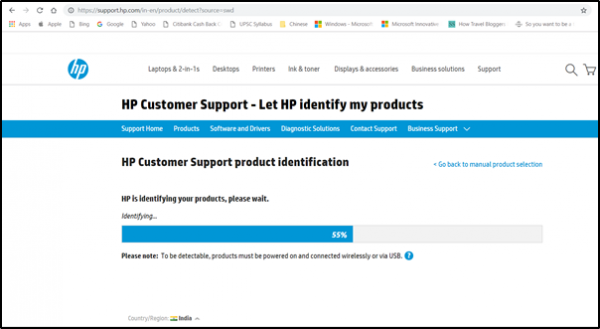
Em seguida, você precisa baixar o driver Wi-Fi correto, se disponível. (Wi-Fi)Você precisa saber o nome exato e a versão do driver para poder baixá-lo. Você pode obter essas informações no Gerenciador de dispositivos,(Device Manager) conforme explicado abaixo. Certifique(Make) -se de ter baixado o driver correto do adaptador sem fio.

Quando terminar, inicie a configuração do novo driver que você baixou anteriormente e execute o arquivo. Siga as instruções na tela para instalar o driver.
Leia(Read) : Como verificar as configurações do Adaptador de Rede Wi-Fi(How to check Wi-Fi Network Adapter settings) .
Para verificar se a versão correta do driver está instalada, abra o Gerenciador de dispositivos(Device Manager) . Para abri-lo, clique com o botão direito do mouse no botão Iniciar(Start) e selecione Gerenciador de dispositivos(Device Manager) .
No Gerenciador de Dispositivos(Device Manager) , procure Adaptadores de Rede(Network Adapters) . Quando encontrado, expanda sua categoria para tornar visíveis todos os adaptadores de rede, incluindo o adaptador sem fio.

Aqui, o adaptador Wi-Fi pode ser visto procurando o termo “sem fio” em sua entrada.
Para verificar o número da versão do driver, clique com o botão direito do mouse na entrada do driver sem fio no Gerenciador de dispositivos(Device Manager) , escolha ' Adaptadores de rede(Network adapters) ' e clique em Propriedades.
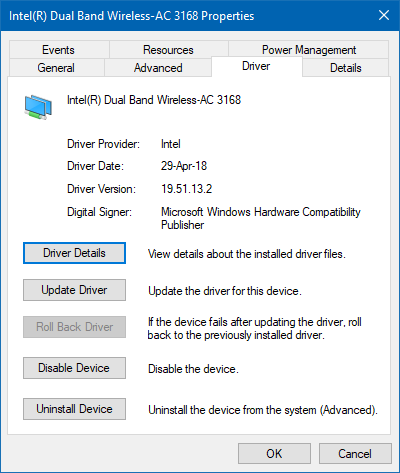
Selecione a guia ' Driver ' e veja os detalhes. Se tudo estiver bem, significa que você instalou a versão correta do driver.
Leia(Read) : Como verificar a versão do driver no Windows .
Por fim, reinicie o seu PC com Windows.
Instalar a versão correta de um driver para o seu dispositivo é essencial, pois inclui as correções mais recentes para o seu dispositivo.
Leia a seguir(Read next) : Where to download drivers for Windows 11/10 .
Related posts
Best Grátis Driver Update Software para Windows 10
Como ver Wi-Fi Network Driver information em Windows 10
Como instalar manualmente um Driver usando um .inf File em Windows 11/10
Como exibir lista de todos os drivers de dispositivo em Windows 11/10 com DriverView
problema de driver Fix Generic PnP Monitor em Windows 11/10
Como mostrar Details pane em File Explorer em Windows 10
Como encontrar e conectar-se a Hidden WiFi Networks em Windows 10
Ativar Network Connections enquanto em Modern Standby em Windows 10
Update NVIDIA Graphic Card Drivers usando NV Updater para Windows 11/10
Como atualizar drivers em Windows 11/10
Printer Driver não está disponível em Windows 10
Como encontrar WiFi password em Windows 10
Como DriverStore folder segurança limpeza em Windows 11/10
Como excluir WiFi Network Profile de Windows 10
Onde baixar os drivers NVIDIA para Windows 10
Onde baixar drivers para Windows 11/10
Lista de Device Manager Error Codes em Windows 11/10 junto com soluções
Como habilitar NVIDIA Low Latency Mode no Windows 10
AMD or NVIDIA Graphics Card não detectado em Windows 11/10
Fix No internet, Secured WiFi error em Windows 11/10 [fixo]
